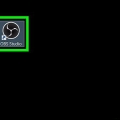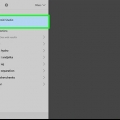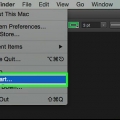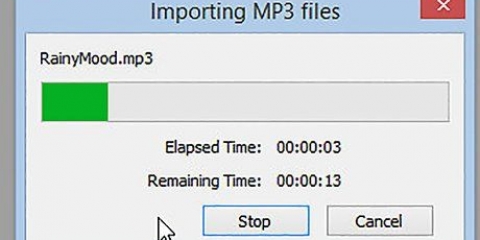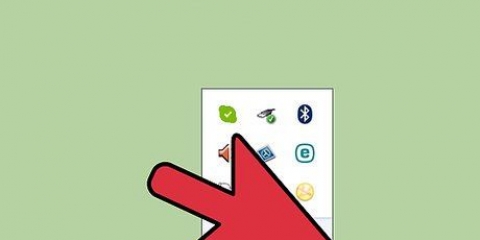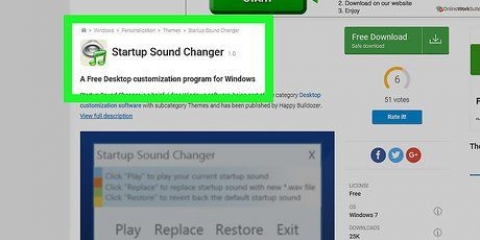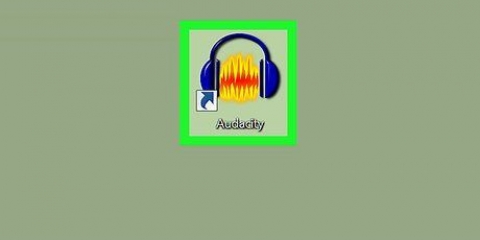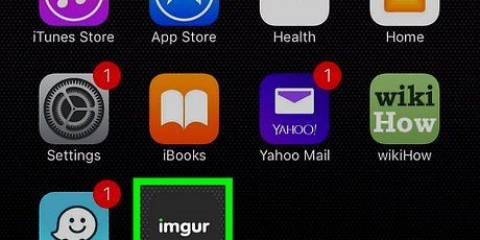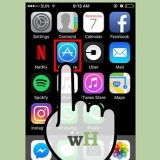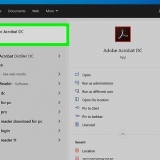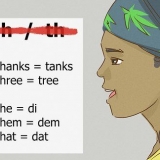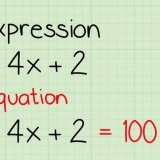Si aún no ha iniciado sesión con su cuenta de FL Studio, inicie sesión ahora haciendo clic en `Iniciar sesión` en la esquina superior derecha de la página, luego ingrese su dirección de correo electrónico y contraseña. Si no ha comprado FL Studio de Image Line, no puede descargar muestras gratuitas. 




Importa muestras de sonido a fl studio
Contenido
Este artículo le mostrará cómo importar muestras de sonido, como nuevos instrumentos o efectos, a FL Studio. Si no tiene sus propias muestras de sonido, puede descargarlas del sitio web de FL Studio.
Pasos
Parte 1 de 2: importar muestras de sonido

1. Estudio FL abierto. El ícono es negro con una zanahoria naranja.
- Si no tiene muestras para importar usted mismo, puede .

2. Haga clic en la pestaña Opciones. Puede encontrar esta opción en la esquina superior izquierda de FL Studio.

3. Haga clic en Configuración general. Está en la parte superior del menú desplegable "Opciones".

4. Haga clic en la pestaña Archivo. Está en la parte superior de la ventana de configuración.

5. Haga clic en una carpeta vacía bajo el título "Examinar carpetas de búsqueda adicionales". Encontrará las carpetas vacías en el lado izquierdo de la ventana. Al hacer clic en él, se abrirá una ventana donde puede seleccionar su carpeta de muestra.

6. Haga clic en la carpeta de muestras de sonido. Dependiendo de la ubicación de su carpeta, tendrá que hacer clic en varias carpetas aquí para llegar a la carpeta correcta.
Por ejemplo, si la carpeta de muestras está en su carpeta Documentos (Windows), es posible que deba hacer clic en `Escritorio`, luego en `Documentos` y finalmente en la carpeta de muestras.

7. Haga clic en Aceptar. Este botón está en la parte inferior de la ventana. La carpeta de muestras ahora está importada. Ahora verá una ubicación con el mismo nombre que su carpeta de muestras en la columna de opciones en el lado izquierdo de FL Studio. Aquí puede acceder a todas sus muestras importadas al crear una canción.
Parte 2 de 2: descarga muestras de sonido de FL Studio

1. Visite el sitio web de desarrolladores de FL Studio. Esto es https://www.línea de imagen.es/. Este enlace lo llevará a la página de inicio de Image Line.

2. Haga clic en la pestaña Contenido. Encontrarás esta opción en la parte superior de la página.

3. Haga clic en Muestras. Está a la derecha del encabezado "Tipo" en la parte superior de la página.

4. Encuentre una muestra que desee descargar. Si no quiere pagar, tendrá que buscar una muestra donde haya un botón de `Muestras gratis` en la esquina inferior derecha del cuadro.
Si está dispuesto a pagar, todas las muestras de esta página están disponibles.

5. Haga clic en Muestras gratuitas debajo de una muestra que desee utilizar. La muestra ahora se descargará a su computadora. Es posible que primero deba seleccionar una ubicación de descarga, según el navegador que esté utilizando.
También puede hacer clic en Agregar al carrito para agregar una versión paga de una muestra a su carrito de compras. Cuando esté listo para pagar, haga clic en el carrito de compras a la izquierda de su nombre en la esquina superior derecha de la pantalla. Rellene los datos solicitados y haga clic en `Pagar`.

6. Espere a que termine su descarga. Cuando se completa la descarga, puede .
Consejos
Descargue las muestras en su escritorio para recuperarlas fácilmente.
Advertencias
- Si no compró FL Studio de Image Line, tendrá que volver a iniciar sesión cuando haga clic en `Muestras gratuitas`, incluso si ha iniciado sesión antes.
Artículos sobre el tema. "Importa muestras de sonido a fl studio"
Оцените, пожалуйста статью
Similar
Popular